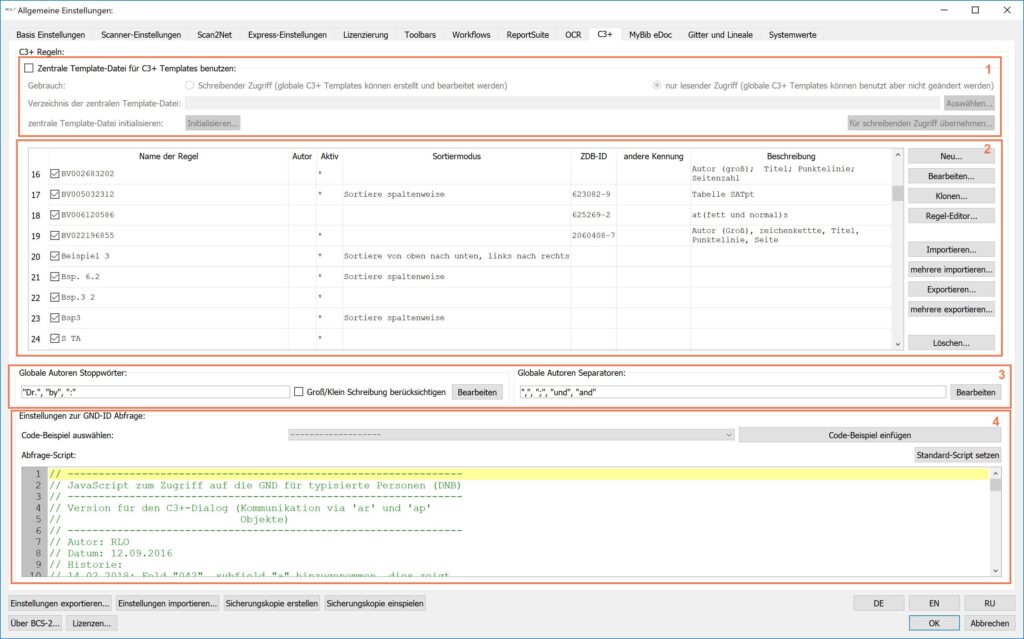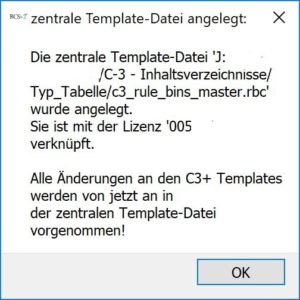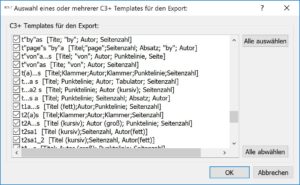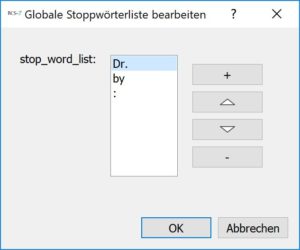2. C-3 Plus BasiskonfigurationKapitel hinzufügen
2.1 Allgemeine EinstellungenAbschnitt hinzufügen
Im Bereich Allgemeine Einstellungen von BCS-2-Professional definieren Sie den allgemeinen Arbeitsablauf sowie die Exportformate und Ziele in einem Workflow. Außerdem können hier Toolbars für die Anwendung konfiguriert und C-3 Plus-Templates exportiert bzw. importiert werden.
Eine Standard-Toolbar für C-3 Plus Template-Suite und C-3 Plus-Freiform, sowie Bausteine stehen in unserem Download-Bereich zur Verfügung.
Die Allgemeinen Einstellungen rufen Sie im BCS-2 Professional-Administrator über den Menüpunkt Verwaltung auf.
2.2 Reiter C-3 PlusAbschnitt hinzufügen
2.2.1 Template Modus Lokal/Global (1)
Für die C-3 Plus Template-Suite gibt es zwei Möglichkeiten die Template-Dateien zu verwalten und zu bearbeiten.
Wenn mehrere BCS-2-Stationen (C-3 Plus-Anwendungen) mit einem Templatesatz arbeiten, ist es möglich eine globale Template-Datei auf einem zentralen Netzlaufwerk abzulegen. Über eine festgelegte BCS-2-Station werden alle Templates erstellt und gespeichert. Alle anderen BCS-2-Stationen greifen auf diese Template-Datei zu und können die hinterlegten Templates zur Erschließung nutzen.
Alternativ können die Template-Dateien auch lokal gespeichert und verwaltet werden. Ein Export und Import von Templates anderer C-3 Plus-Stationen ist immer möglich.
Zentrale Template-Datei für C-3 Plus-Templates benutzen: Wird diese Option aktiviert, kann unter Gebrauch die Rolle von BCS-2 im Kontext der Template-Erstellung festgelegt werden
Schreibender Zugriff: Globale C-3 Plus-Templates können erstellt und bearbeitet werden
nur lesender Zugriff: Globale C-3 Plus-Templates können genutzt, aber nicht verändert werden
Verzeichnis der zentralen Template-Datei: Über den Button Auswählen navigieren Sie zum Ablageort der Template-Datei
Zentrale Template-Datei initialisieren:
- Schreibender Zugriff: Durch die Initialisierung wird eine Zentrale Template-Datei erstellt, die mit der Lizenz von BCS-2 verknüpft ist
Nach der Initialisierung wird die erfolgreiche Anlage der Template-Datei bestätigt und zusätzlich durch einen grünen Balken im Reiter angezeigt.
- nur lesender Zugriff: Durch die Initialisierung wird BCS-2 mit der zentralen Template-Datei verknüpft
Nach der Initialisierung wird die erfolgreiche Verknüpfung bestätigt und zusätzlich durch einen gelben Balken im Reiter angezeigt.
2.2.2 C-3 Plus-Templates (Lokale Verwaltung) (2)
Alle existierenden Templates sind bei Nutzung der lokalen Template-Datei in der Liste aufgeführt. In der Listenansicht werden folgende Informationen zu den Templates angezeigt:
- Name des Templates: Name des Template in der Drop-down-Liste der Anwendung
- Autor: Autor des Templates
- Aktiv: Ist ein Template aktiv, kann es im C-3 Plus-Workflow verwendet werden
- Sortiermodus: OCR-Sortiermodus
- ZDB-ID: ZDB-ID des Templates
- andere Kennung: Eindeutige ID des Templates
- Beschreibung: Optionale Beschreibung des Templates
Ob ein Template über den Template-Selektor (Drop-down-Liste) in der Anwendung ausgewählt werden kann, wird durch das Setzen des Häkchens vor dem Namen des Templates eingestellt.
Über die Buttons auf der rechten Seite der Liste können bestehende Templates bearbeitet, exportiert und importiert werden. Es stehen folgende Optionen zur Verfügung:
Neu: Das Formular zum Erstellen eines neuen Templates wird geöffnet.
Bearbeiten: Das in der Liste ausgewählte Template wird zur Bearbeitung aufgerufen.
Klonen: Das in der Liste ausgewählte Template wird geklont.
Template-Editor…: Der Template-Editor mit dem Template wird aufgerufen.
Importieren: Über den Dialog kann zu vorhanden Template-Dateien navigiert werden, um diese zu importieren.
mehrere importieren… : Es können mehrere Templates gleichzeitig importiert werden.
Exportieren: Das ausgewählte Template wird exportiert.
mehrere exportieren…: Im Dialog können die zu exportierenden Templates ausgewählt werden. Nach Bestätigung der Auswahl mit OK erscheint das Formular für die Dateiablage.
Löschen: Das ausgewählte Template wird gelöscht.
2.2.3 Globale Stoppwörter/Separatoren (3)
Über die Dialoge, die Sie über die Buttons Bearbeiten aufrufen, definieren Sie Stoppwort- und Separatoren-Listen für Autoren. Diese werden automatisch bei der Erstellung eines neuen Templates dem Autoren-Suchziel hinterlegt und können dort bearbeitet werden.
2.3 C-3 Plus-Einstellungen für Freiform und Template-SuiteAbschnitt hinzufügen
2.3.1 Einstellungen zu GND-ID Abfrage (4)
In diesem Bereich ist das Skript für die GND-Abfrage der Autoren im Ergebnisdialog hinterlegt. Ein Standard-Skript ist hinterlegt.